Як увімкнути/вимкнути RTT або TTY на iPhone (детальна інструкція)
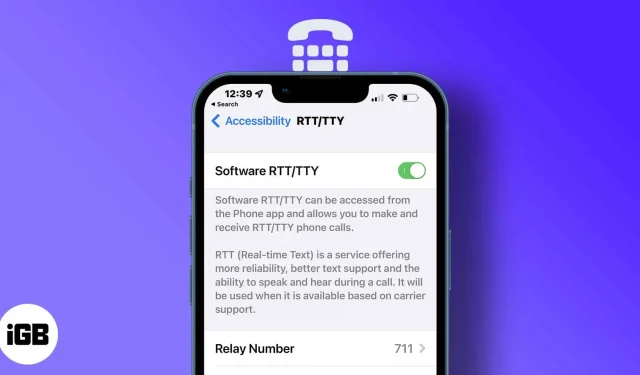
Що потрібно знати перед використанням RTT або TTY на iPhone:
- Він доступний лише для певних регіонів і операторів у США та Канаді.
- Вам знадобиться iOS 10 або новіша версія.
- Увімкнувши функцію «Відповідати на всі виклики» в режимі RTT/TTY, ви більше не отримуватимете голосові виклики.
- Якщо ви не чуєте звуку під час дзвінка, натисніть кнопку мікрофона, щоб увімкнути голосовий і текстовий дзвінки одночасно.
Apple містить чудову функцію доступності, щоб допомогти людям із проблемами мови чи слуху. Це дозволяє користувачам надсилати текстові повідомлення одержувачу під час дзвінка за допомогою вбудованого телетайпа (TTY) або тексту в реальному часі (RTT) на iPhone без будь-якого додаткового обладнання.
Одержувачі можуть негайно прочитати повідомлення, оскільки RTT (розширеніший протокол) миттєво перетворює ваш текст на голосове повідомлення. Примітно, що ви можете використовувати RTT лише на iPhone з iOS 10 або новішої версії, якщо ваш оператор підтримує цю функцію.
Отже, давайте дізнаємося, як увімкнути/вимкнути RTT або TTY на iPhone.
- Що таке RTT і TTY на iPhone?
- Як налаштувати та використовувати RTT на iPhone
- Здійснення або відповідь на виклики RTT/TTY
Що таке RTT і TTY на iPhone?
RTT — це вбудована функція доступності на iPhone, яка надає вікно повідомлень для надсилання текстів під час здійснення або отримання дзвінків. Він також використовує автоматичну транскрипцію для перетворення аудіо в текст і навпаки.
На iPhone для RTT/TTY не потрібне додаткове обладнання. Але якщо у вас є справжній TTY, ви можете підключити його через адаптер iPhone TTY. Цікаво, що ця функція також підтримує текстові записи, тому ви також можете переглянути розмову пізніше.
Зокрема, програмні та апаратні дзвінки RTT/TTY регулюються звичайними тарифами на голосові дзвінки та залежать від конфігурації мережі. Різні оператори використовують різні варіанти виклику TTY/RTT для iPhone.
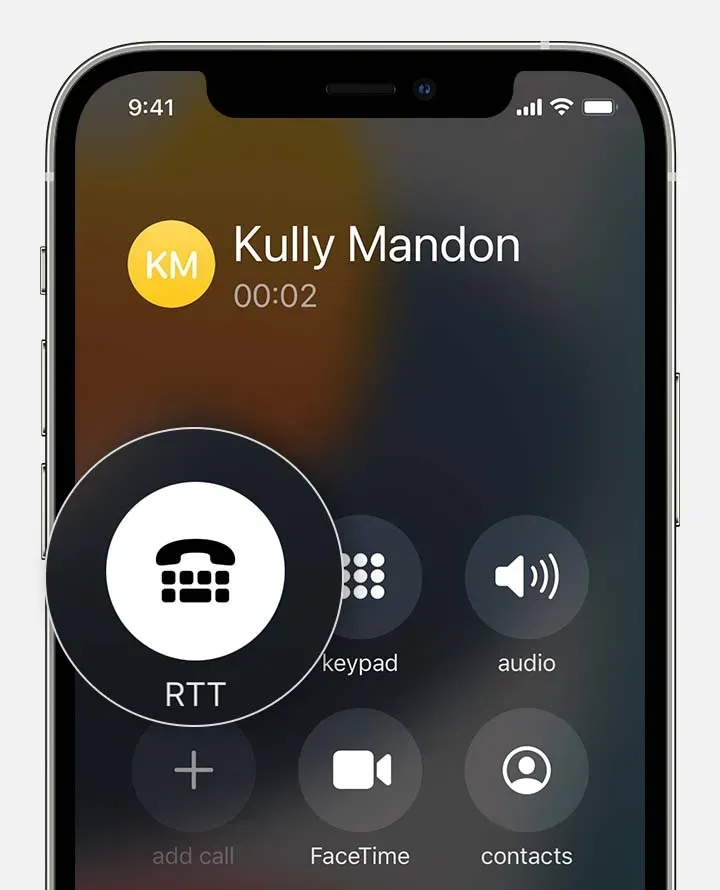
RTT під час розмови | Джерело: Служба підтримки Apple.
Як налаштувати та використовувати RTT на iPhone
- Відкрийте «Налаштування» на своєму iPhone.
- Потім перейдіть до Загальні → Доступність.
- Натисніть RTT/TTY або TTY у розділі Слух. Якщо ви використовуєте дві SIM-карти, виберіть SIM-карту.
- Увімкніть програмне RTT/TTY або програмне TTY.
- Додати номер ретранслятора помічників зв’язку.
- У опції «Відправити негайно»:
- Увімкніть, щоб надсилати повідомлення під час введення.
- Вимкнути – завершити повідомлення перед відправкою.
- Увімкніть «Відповісти на всі виклики» як RTT/TTY.
- Нарешті, увімкніть апаратний TTY, щоб використовувати зовнішній TTY для отримання та здійснення викликів RTT/TTY.
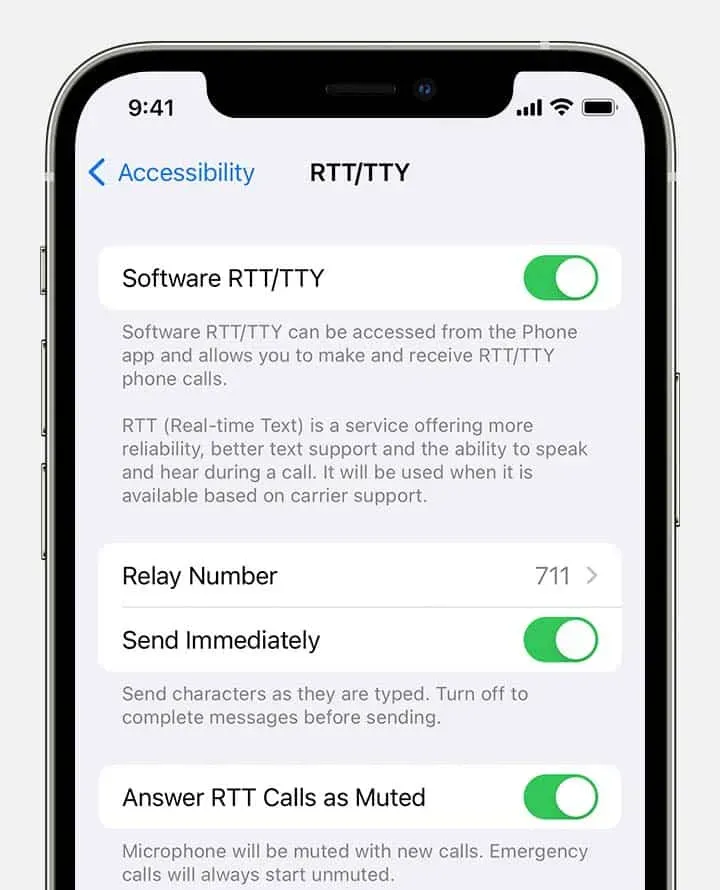
Увімкнути або вимкнути RTT/TTY | Джерело: Служба підтримки Apple.
Зокрема, коли RTT або TTY увімкнено, ви побачите спеціальний значок у рядку стану.
Як відключити RTT на iPhone
- Запустіть Налаштування > Доступність > RTT/TTY.
- Вимкніть програмний перемикач RTT/TTY.
Здійснення або відповідь на виклики RTT/TTY
- Відкрийте програму Телефон.
- Торкніться номера телефону контакту.
- У спливаючому вікні виберіть між параметрами виклику RTT/TTY та ретрансляційним викликом RTT/TTY.
- Коли виклик буде встановлено, натисніть кнопку RTT/TTY. Якщо доступний, iPhone використовує протокол RTT за замовчуванням.
- Відкриється вікно чату. Введіть там свій текст, як і SMS.
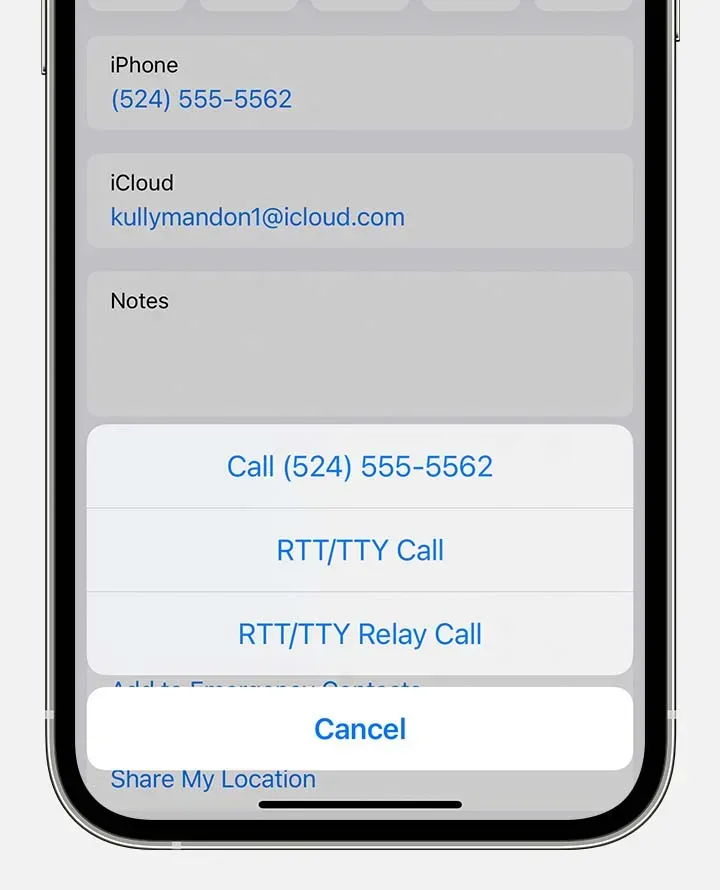
RTT/TTY Relay Call | Джерело: Служба підтримки Apple.
Ваш одержувач побачить ваше повідомлення, коли ви його вводите, якщо ви виберете «Відправити негайно» в налаштуваннях. Якщо він вимкнений, доповніть текст і натисніть символ «Надіслати». Щоб передати аудіо одночасно, торкніться значка мікрофона.
Крім того, якщо ви отримуєте вхідний виклик RTT (навіть якщо ви його не ввімкнули), натисніть кнопку RTT, щоб відповісти на виклик за допомогою RTT.
Найкраща частина RTT на iPhone – це деякі вбудовані ярлики, як-от «Ми» для «Готовий покласти трубку» та «GA» для «Поїхали».
FAQ
Перейдіть до Телефон → Останні. Щоб прочитати записаний текст, клацніть піктограму i біля історії викликів. Тут ви побачите символ друкарської машинки. Натисніть на нього, щоб отримати розшифровку розмови.
Використовуйте адаптер iPhone TTY, щоб підключити iPhone до пристрою TTY, якщо ви ввімкнули апаратний TTY у налаштуваннях. Ваш iPhone використовуватиме апаратний TTY за замовчуванням для вхідних викликів. Якщо програмний TTY також увімкнено, зверніться до посібника для відповідного пристрою TTY, щоб дізнатися, як ним користуватися.
Так що всі хлопці!
Вбудована в iPhone функція RTT/TTY дуже корисна для людей, які мають проблеми з розмовою по телефону та змушені покладатися на допомогу для спілкування. Якщо у вас виникли запитання, дайте мені знати в розділі коментарів нижче.



Залишити відповідь